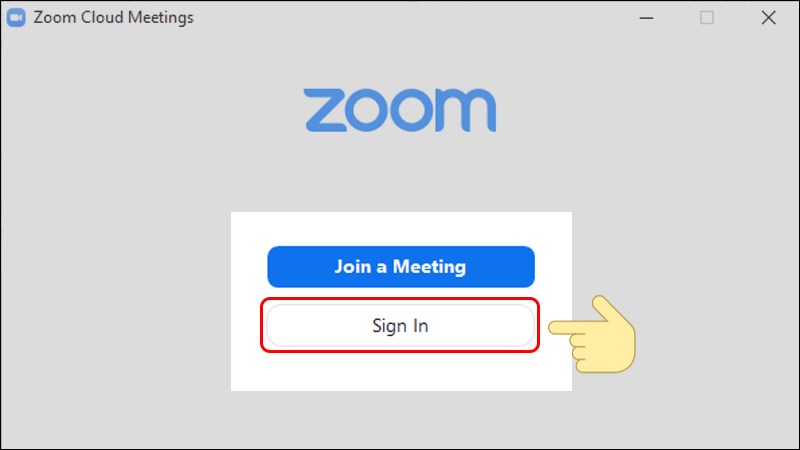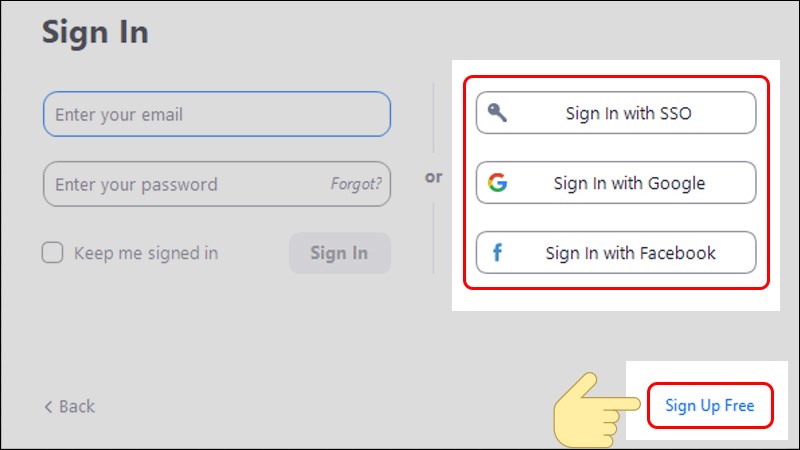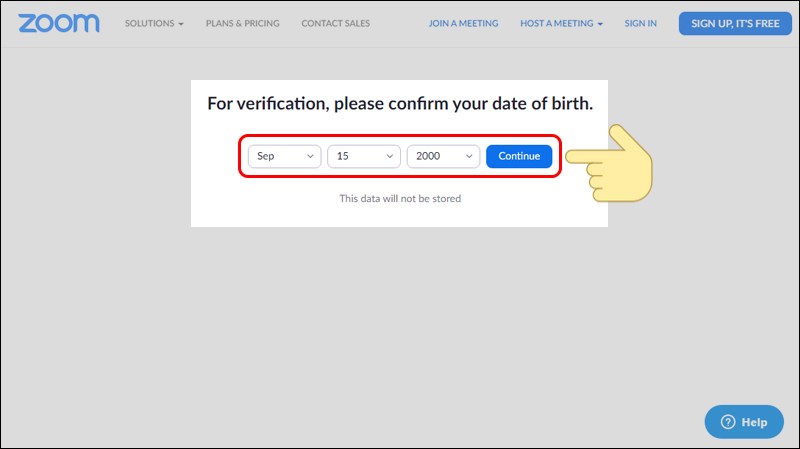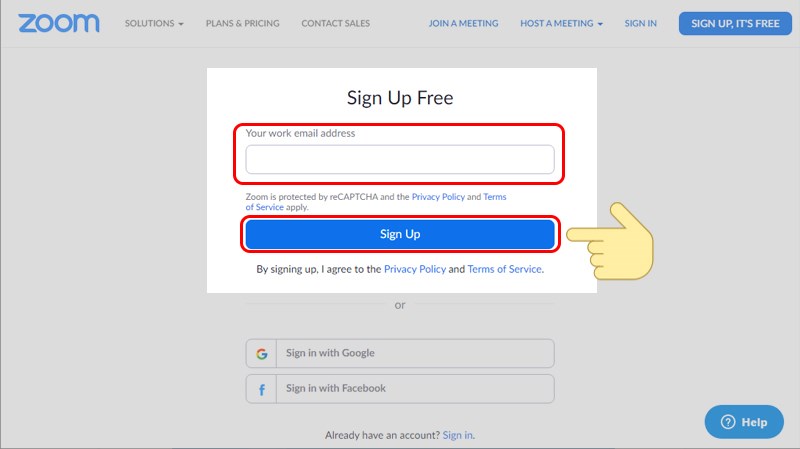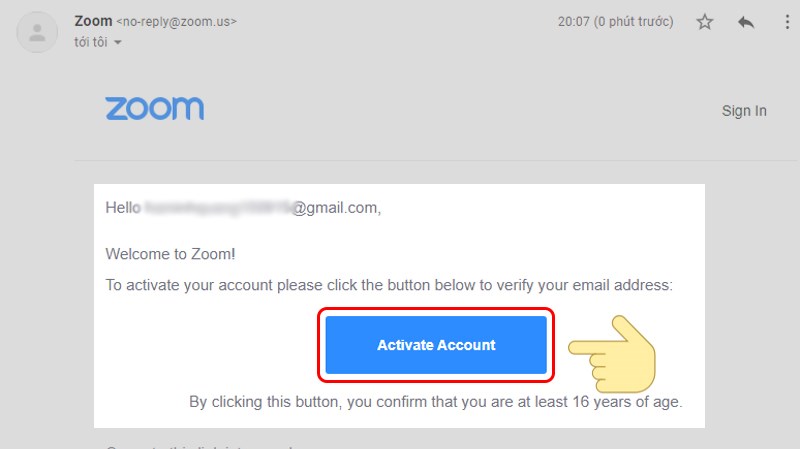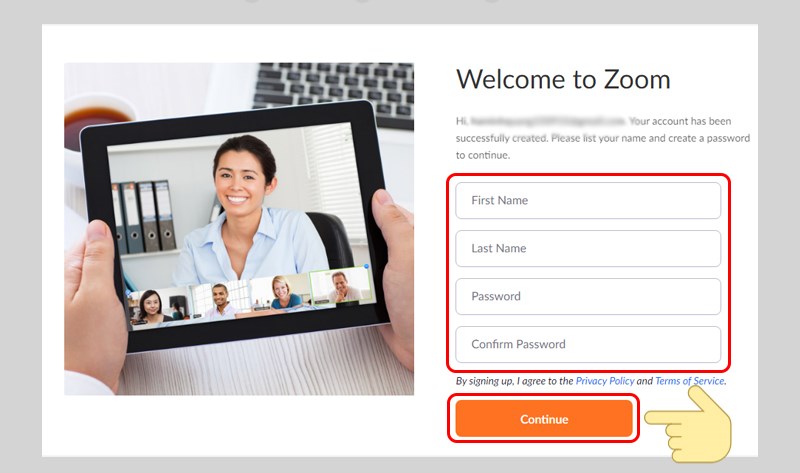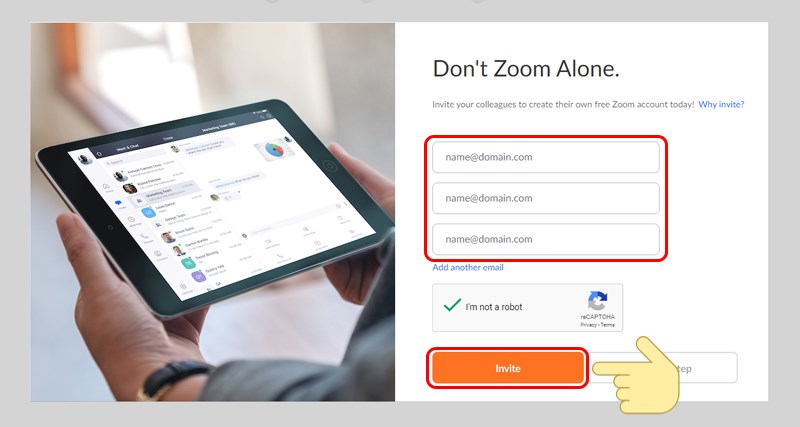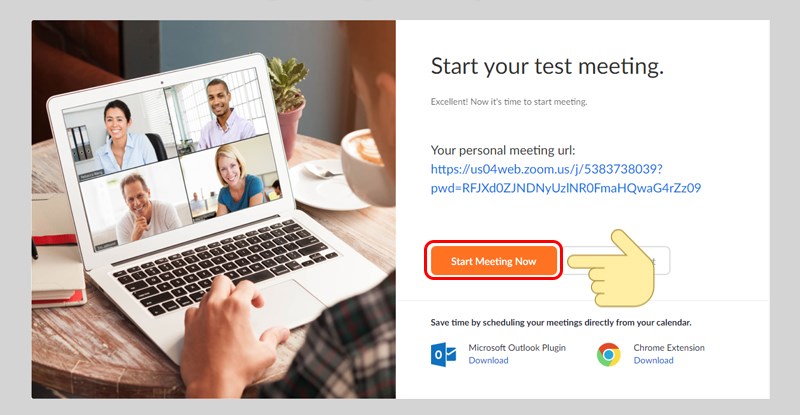Đóng
Chỉ thành viên Hoatieu Pro tải được nội dung này!
Hoatieu Pro - Tải nhanh, website không quảng cáo!
Tìm hiểu thêm
Mua Hoatieu Pro 99.000đ
Bạn đã mua gói? Đăng nhập ngay!

Bài viết hay Dành cho giáo viên
-
(Mới nhất) Mẫu nhận xét học sinh tiểu học theo Thông tư 27
-
Tài liệu giới thiệu sách giáo khoa Tự nhiên xã hội lớp 2 bộ Cánh Diều
-
Bài thu hoạch lớp bồi dưỡng theo tiêu chuẩn chức danh nghề nghiệp giáo viên tiểu học hạng 3
-
Chương trình giảm tải môn Tin học 2021-2022
-
Mẫu nhận xét môn Công nghệ lớp 3 theo Thông tư 27 năm 2026
-
Tài liệu giới thiệu sách giáo khoa Đạo Đức lớp 3 bộ Kết nối tri thức với cuộc sống